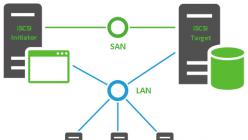Формат ODT расшифровывается, как Open Document Text и является стандартным расширением документов, созданных в программе OpenOffice. В этом файле может храниться текст, диаграммы, электронные таблицы и прочие объекты. Его основным преимуществом является кроссплафторменность, в отличии от известных форматов.DOC и.DOCX, файл можно открыть при помощи многих приложений:
- LibreOffice
- OpenOffice
- StarOffice
- TextMaker Viewer
- онлайн-конвертеров Freefileconvert и Appfactory
- текстового редактора Microsoft Word
Как открыть файл ODT в Word
Чтобы открыть документ при помощи текстового редактора, следует установить специальный плагин с сайта Sun Microsystems. Перед загрузкой потребуется пройти несложную процедуру регистрации, принять пункт соглашения и нажать Continue - после чего автоматически откроется окно для скачивания.
После инсталляции дополнения, выполните следующие действия:
- Запустите Microsoft Word и перейдите в меню «Файл/Открыть».
- Задайте путь к необходимому документу и в открывающемся списке выберите «ODF Text Document».
- Кликните мышкой на необходимый файл и нажмите «Открыть».
- Чтобы конвертировать ODT в более привычный формат, кликните на пункт «Сохранить как» и найдите «Документ Word».
Обратите внимание, что Word 2003 и более ранние версии не поддерживают полноценное редактирование файлов формата ODT, поэтому обладателям этих выпусков текстового редактора потребуется установить пакет OpenOffice.
Как открыть файл ODT в OpenOffice
Вам необходимо отдельно загрузить компонент OpenOffice Writer или полностью скачать этот пакет приложений. Софт является неплохой альтернативой Microsoft Office и также распространяется бесплатно. После установки программы у вас не будет возникать проблем с чтением документов формата ODT, поскольку «по умолчанию» файлы создаются именно с таким расширением.
Многие пользователи сталкиваются с файлами, имеющими разрешение odt, и тут же возникает проблема с их открытием. В этой статье выясним, какие данные могут содержаться в файлах формата odt и какие программы смогут их отобразить.
ODT – это аббревиатура от OpenDocumentText. Как могли догадаться знатоки английского языка, хранятся в таком документе текстовые данные. ODT – это открытый, в отличие от doc и docx, формат текстовых файлов, предназначенный для хранения не только текстовой, но и графической информации, таблиц, диаграмм и т. д. В 2006-м году этот тип документов приняли в качестве международного стандарта. Спустя почти десятилетие, в 2015-м году, был стандартизирован формат открытых документов ODT версии 1.2.
Офисные документы широко используются в государственных учреждениях и коммерческих организациях. А в таких заведениях, по законодательству, должно использоваться лицензионное программное обеспечение. Помимо приобретения лицензионных копий продуктов, широко распространено применение бесплатного даже для коммерческого использования программного обеспечения. Для таких офисных программ и был разработан файловый формат odt.
Исходя из того, что этот тип данных предназначен для хранения текстовых документов и представляет собой бесплатную альтернативу коммерческим doc, docx, и является международным стандартом, то и откроет его любой текстовый процессор. Как и платные аналоги, odt можно открыть с помощью любого приложения, входящего в состав любого коммерческого или свободно распространяемого офисного пакета программ.
Файл odt – чем открыть?
Из бесплатных приложений, способных открыть документы формата odt, стоит отметить текстовые редакторы, входящие в наборы офисных программ, такие как LibreOffice, Open Office и SoftMakerOffice. К платным программам относятся текстовые процессоры Word, входящие в состав любого офиса от компании Microsoft.
Как открыть файл odt бесплатно?
Текстовый редактор бесплатного офисного пакета
Рассмотрим процесс открытия файла формата odt в текстовом процессоре, который входит в состав компактного и свободно распространяемого офиса под названием SoftMakerOffice2016.
- Запускаем текстовый редактор Text Maker
- Переходим в главное меню и вызываем пункт «Файл».
- В нем кликаем по пункту «Открыть…» и указываем путь к файлу формата odt.
- Жмем кнопку «Открыть».
Аналогичным образом открываются документы во всех офисных программах, в том числе LibreOffice, Open Office, потому останавливаться на каждой программе не имеет смысла.
Кроме выше перечисленных приложений, документы формата odt также могут открыть:
- бесплатная читалка AlReader
- свободный текстовый редактор AbiWord;
- программа Visio Writer;
- многочисленные плагины для браузеров (ODFReader для Firefox и ODT, ODP, ODS Viewer для Google Chrome).
После установки плагинов OooViewer, decFastThumbs и OpenOffice Simple Viewer для файлового менеджера Total Commander встроенный в него просмотрщик сможет отображать содержимое odt-документов. А дополнение под названием SynWrite Editor позволит также вносить коррективы в такие документы.
Как открыть формат odt онлайн?
Если же пользуетесь файлами представленного формата достаточно редко и не хотите скачивать и инсталлировать офисные пакеты, в интернете существует масса сервисов для просмотра и даже редактирования текстовых файлов формата odt онлайн. Рассмотрим самые популярные из них
Открытие файлов odt с помощью Google Docs
Сервис Google Docs является одним из самых ярых активистов использования облачных хранилищ данных, активистом и защитником использования открытого программного обеспечения и форматов файлов. Благодаря такой политике компания Google в некой мере является конкурентом Microsoft в сфере текстовых процессоров. Кроме просмотра и редактирования файлов формата odt, Google Docs предлагает бесплатно хранить их в облаке и преобразовать в любой другой текстовый формат. Для открытия свободно распространяемого текстового файла в Google Docs выполняем следующие действия.

- Переходим на сайт https://docs.google.com и авторизируемся, используя данные вашего аккаунта в системе.
- Далее выбираем пункт «Документы» из выпадающего меню (подводим курсор мыши до левого края окна, чтобы появилось меню, как в Windows 8).
- Жмем красно-желтую кнопку с плюсиком, расположенную в левом нижнем углу экрана.
Появится текстовый редактор от Google.
- В нем останавливаем свой взор на главное меню: жмем «Файл», затем выбираем «Открыть…» или используем универсальную комбинацию клавиш для открытия документов – «Ctrl + O».
- Жмем «Загрузка» и выбираем «Выберите файл для загрузки».
- В диалоговом окне указываем полный путь к нашему файлу формата open document text и кликаем по кнопке «Открыть» или жмем «Enter».
- Ожидаем несколько секунд, пока загрузится файл и станет доступным для просмотра.
Программа, открывающая odt файл - Application Factory
Еще одним популярным сервисом для просмотра odt-документов является Application Factory, позволяющий также конвертировать загруженный файл в документ формата txt, что подразумевает потерю его форматирования и структуры.
Для открытия файла выполняем следующие действия
- Переходим по адресу https://appfactory.ru/projects/odt2txt .
Если есть учетная запись – залогиниваемся.
- Жмем на кнопку «Выберете файл».

3. Указываем путь к файлу формата odt и жмем «Открыть».
4. После этого кликаем по кнопке «Upload» для загрузки документа на сервер (автоматической загрузки файла после его выбора не происходит).
Через несколько секунд документ будет загружен, и его содержимое отобразится в окне браузера.
Если у Вас остались вопросы по теме « Что такое файл odt? Чем открыть odt файл? «, то можете задать их в комментариях
if(function_exists("the_ratings")) { the_ratings(); } ?>
Файл ODT — это текстовый документ, созданный в программах по типу StarOffice и OpenOffice. Несмотря на то, что данные продукты являются бесплатными, текстовый редактор MS Word, хоть и распространяется по платной подписке, не только наиболее популярен, но и представляет собой некий стандарт в мире ПО для работы с электронными документами.
Наверное, именно поэтому у многих пользователей возникает необходимость перевести ODT в Ворд, и в этой статье мы расскажем о том, как это сделать. Забегая вперед скажем, что в этом процессе нет ничего сложного, более того, решить данную задачу можно двумя разными способами. Но, обо всем по порядку.
Так как аудитория платного Офиса от Майкрософт, как и его бесплатных аналогов, довольно велика, проблема совместимости форматов известна не только рядовым пользователям, но и разработчикам.
Наверное, именно этим и продиктовано появления специальных плагинов-конвертеров, которые позволяют не только просматривать ODT-документы в Ворде, но и сохранять их в формате, стандартном для этой программы — DOC или DOCX.
Выбор и установка плагина-конвертера
ODF Translator Add-in for Office — это один из таких плагинов. Именно его нам с вами и предстоит скачать, а затем установить. Для загрузки установочного файла перейдите по ссылке, указанной ниже.
1. Запустите скачанный установочный файл и нажмите «Install» . Начнется скачивание данных, необходимых для установки плагина на компьютер.

2. В окне мастера установки, которое перед вами появится, нажмите «Next» .

3. Примите условия лицензионного соглашения, установив галочку напротив соответствующего пункта, и снова нажмите «Next» .

4. В следующем окне можно выбрать, для кого будет доступен этот плагин-конвертер — только для вас (маркер напротив первого пункта) или для всех пользователей этого компьютера (маркер напротив второго пункта). Сделайте свой выбор и нажмите «Next» .

5. Если это необходимо, измените стандартное место для установки ODF Translator Add-in for Office. Снова нажмите «Next» .

6. Установите галочки напротив пунктов с форматами, которые вы планируете открывать в Microsoft Word. Собственно, первый в списке — необходимый нам OpenDocument Text (.ODT) , остальное — опционально, на ваше собственное усмотрение. Нажмите «Next» для продолжения.

7. Нажмите «Install» , чтобы наконец-таки приступить к установке плагина на компьютер.
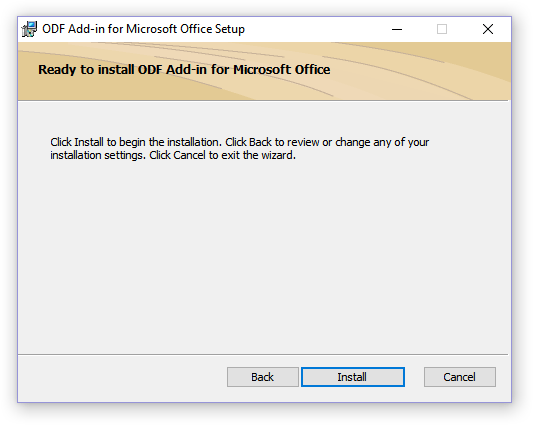
8. По завершению установочного процесса нажмите «Finish» для выхода из мастера установки.

Установив ODF Translator Add-in for Office, можно перейти к открытию ODT-документа в Ворде с целью его дальнейшего преобразования в DOC или DOCX.
Конвертирование файла
После того, как мы с вами успешно установили плагин-конвертер, в Ворде появится возможность открытия файлов в формате ODT.
1. Запустите MS Word и выберите в меню «Файл» пункт «Открыть» , а затем «Обзор» .

2. В открывшемся окне проводника в выпадающем меню строки выбора формата документа найдите в списке «Text OpenDocument (*.odt)» и выберите этот пункт.

3. Перейдите в папку, в которой содержится необходимый ODT-файл, кликните по нему и нажмите «Открыть» .

4. Файл будет открыт в в новом окне Ворда в режиме защищенного просмотра. Если вам необходимо его отредактировать, нажмите «Разрешить редактирование» .

Отредактировав ODT-документ, изменив его форматирование (если это было нужно), можно смело переходить к его конвертированию, точнее, сохранению в необходимом нам с вами формате — DOC или DOCX.

1. Перейдите во вкладку «Файл» и выберите пункт «Сохранить как» .

2. Если это требуется, измените имя документа, в строке под именем выберите в выпадающем меню тип файла: «Документ Word (*.docx)» или «Документ Word 97 — 2003 (*.doc)» , в зависимости от того, какой из форматов вам нужен на выходе.

3. Нажав «Обзор» , вы можете указать место для сохранения файла, после чего просто нажмите на кнопку «Сохранить» .

Таким образом мы с вами смогли перевести ODT-файл в документ Ворд с помощью специального плагина-конвертера. Это лишь один из возможных методов, ниже мы рассмотрим еще один.
Использование онлайн-конвертера
Описанный выше метод крайне хорош в случаях, когда вам часто приходится сталкиваться с документами формата ODT. Если же необходимость преобразовать его в Word у вас возникла единожды или подобное требуется очень редко, совсем не обязательно скачивать и устанавливать на свой компьютер или ноутбук сторонний софт.
Решить данную задачу помогут онлайн-конвертеры, коих на просторах интернета существует довольно много. Мы предлагаем вам на выбор три ресурса, возможности каждого из которых по сути идентичны, так что просто выберите тот, который вам больше понравится.

Рассмотрим все тонкости преобразования ODT в Word онлайн на примере ресурса ConvertStandard.

2. Убедитесь в том, что внизу выбран параметр «ODT в DOC» и нажмите «Convert» .

Примечание: Конвертировать в DOCX данный ресурс не умеет, но это не проблема, так как DOC-файл можно преобразовать в более новый DOCX и в самом Ворде. Делается это точно таким же образом, как мы с вами пересохраняли открытый в программе ODT-документ.
3. После окончания преобразования появится окно для сохранения файла. Перейдите в папку, в которую вы хотите его сохранить, измените имя, если это необходимо, и нажмите кнопку «Сохранить» .

Теперь преобразованный в DOC ODT-файл можно открыть в Word и отредактировать, предварительно отключив режим защищенного просмотра. Закончив работу над документом, не забудьте его сохранить, указав вместо DOC формат DOCX (это не обязательно, но желательно).
На этом все, теперь вы знаете, как перевести ODT в Word. Просто выберите метод, который для вас будет более удобен, и пользуйтесь им, когда это необходимо.
ODT (Open Document Text) является свободным аналогом вордовских форматов DOC и DOCX. Посмотрим, какие существуют программы для открытия файлов с указанным расширением.
Учитывая, что ODT является аналогом вордовских форматов, нетрудно догадаться, что с ним умеют работать, в первую очередь, текстовые процессоры. Кроме того, содержимое документов ODT можно просмотреть с помощью некоторых универсальных просмотрщиков.
Способ 1: OpenOffice Writer
Прежде всего, посмотрим, как запустить ODT в текстовом процессоре Writer, входящего в состав пакетного продукта OpenOffice . Для Writer указанный формат носит базовый характер, то есть, программа по умолчанию выполняет сохранение документов именно в нем.


Вы можете перетащить документ из Проводника Windows в стартовое окошко OpenOffice. При этом левая кнопка мышки должна быть зажатой. Данное действие также приведет к открытию файла ODT.

Существуют варианты запуска ODT и через внутренний интерфейс приложения Writer.


Способ 2: LibreOffice Writer
Еще одной свободной программой, для которой основной формат ODT, является приложение Writer из офисного пакета LibreOffice . Посмотрим, как с помощью данного приложения просмотреть документы указанного формата.


Также вы можете перетянуть файл из Проводника в стартовое окошко LibreOffice. После этого он сразу отобразится в окне приложения Writer.

Как и у предыдущего текстового процессора, у LibreOffice тоже существует возможность запуска документа через интерфейс Writer.


Способ 3: Microsoft Word
Открытие документов с расширением ODT также поддерживает популярная программа Word из пакета Microsoft Office.


Способ 4: Universal Viewer
Кроме текстовых процессоров, с изучаемым форматом могут работать универсальные просмотрщики. Одной из таких программ является Universal Viewer.


Также существует возможность запуска ODT путем перетягивания объекта из Проводника в окно программы.

Но следует учесть то, что Universal Viewer является все-таки универсальной, а не специализированной программой. Поэтому иногда указанное приложение поддерживает не все стандартны ODT, допускает ошибки при чтении. Кроме того, в отличие от предыдущих программ, в Universal Viewer можно только просматривать данный тип файлов, а не редактировать документ.
Как видим, файлы формата ODT можно запустить при помощи целого ряда приложений. Лучше всего для указанных целей использовать специализированные текстовые процессоры, входящие в офисные пакеты OpenOffice, LibreOffice и Microsoft Office. Причем первые два варианта даже предпочтительнее. Но, в крайнем случае, для просмотра содержимого можно воспользоваться одним из текстовых или универсальных просмотрщиков, например, Universal Viewer.
Расширение ODT предназначено для текстовых документов «Open Document Text», созданных приложением Open Office или её аналогами (Libre Office, Star Office). Это открытый формат, предназначенный для хранения и редактирования офисных документов. ODT принят международным комитетом по стандартам, утвержден как ISO/IEC26300.
Файлы, сохраненные с этим расширением, созданы бесплатно распространяемым программным обеспечением, для установки которого не требуется лицензия. Является альтернативным для частных закрытых форматов, используемым программами офисного пакета Microsoft.
Программы для открытия odt
Помимо вышеперечисленных программ, в которых создаются документы такого типа, ODT можно открыть программой Word, но для этого сначала понадобится инсталлировать специальный Sun ODF Plugin for MS Office.
После скачивания (доступен бесплатно) и установки в опциях выбора местоположения (Открыть
) можно подобрать тип
– ODF Text Document в раскрывающемся списке.
Работает он с Office2007 SP1, 2003 и с 2000. Начиная с Office2007 SP2 и выше поддержка формата OpenDocument встроена .
Используя MS Word можно также сконвертировать doc или docx в odt. Для этого в меню «Сохранить как …», выбрать в перечне раскрывающегося списка требуемый формат.
Используем онлайн сервисы
Другой способ открытия таких файлов – онлайн
на специализированных ресурсах. Существует множество онлайн-конвертеров, которые Вы без труда найдете в любом поисковике. К примеру, рассмотрим сервис Zamzar.com.